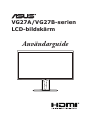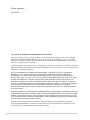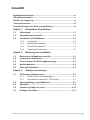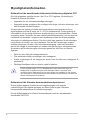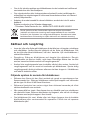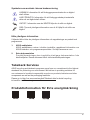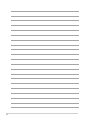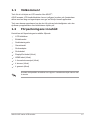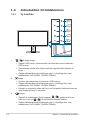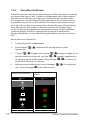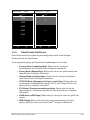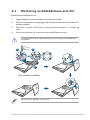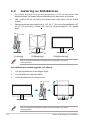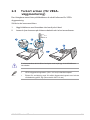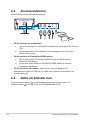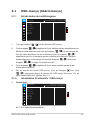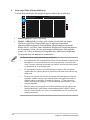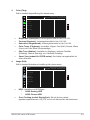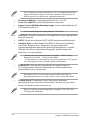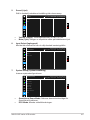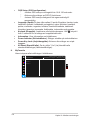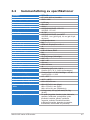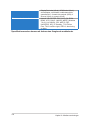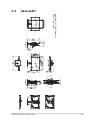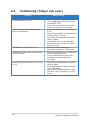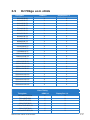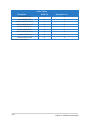Asus TUF Gaming VG27AQ Användarguide
- Kategori
- TV-apparater
- Typ
- Användarguide
Denna manual är också lämplig för

VG27A/VG27B-serien
LCD-bildskärm
Användarguide

ii
Första upplagan
Juni 2019
Copyright © 2019 ASUSTeK COMPUTER INC. Med ensamrätt.
Ingen del av denna manual, inklusive produkter och programvara som beskrivs i den, får utan skriftligt
tillstånd från ASUSTeK COMPUTER INC. reproduceras, överföras, transkriberas, sparas i ett sökbart
system eller översättas till något språk oavsett form eller metod, förutom dokumentation som förvaras av
köparen som säkerhetskopia. ("ASUS").
Produktgaranti eller service ges inte om: (1) produkten har reparerats, modierats eller ändrats, såvida inte
ASUS har skriftligen tillåtit sådana reparationer, modikationer eller ändringar, eller (2) om serienumret på
produkten har förstörts eller saknas.
ASUS TILLHANDAHÅLLER DENNA BRUKSANVISNING "I BEFINTLIGT SKICK" UTAN NÅGRA
SOM HELST UTTALADE ELLER UNDERFÖRSTÅDDA GARANTIER, INKLUSIVE MEN INTE
BEGRÄNSAT TILL UNDERFÖRSTÅDDA GARANTIER OM ELLER VILLKOR FÖR SÄLJBARHET
ELLER LÄMPLIGHET FÖR ETT VISST SYFTE. UNDER INGA OMSTÄNDIGHETER SKA ASUS, DESS
STYRELSELEDAMÖTER, CHEFER, ANSTÄLLDA ELLER AGENTER HÅLLAS ANSVARIGA FÖR
INDIREKTA, SPECIELLA ELLER FÖLJDSKADESTÅND (INKLUSIVE SKADESTÅND FÖR FÖRLUST
AV VINST, AFFÄRSVERKSAMHET, ANVÄNDNING ELLER DATA, AVBROTT I AFFÄRSVERKSAMHET
OCH LIKNANDE) ÄVEN OM ASUS HAR INFORMERATS OM MÖJLIGHETEN ATT SÅDANA
SKADESTÅND KAN UPPSTÅ SOM ETT RESULTAT AV DEFEKTER ELLER FEL I DENNA HANDBOK
ELLER PRODUKT.
SPECIFIKATIONER OCH INFORMATION I DENNA HANDBOK GES ENDAST I INFORMATIONSSYFTE
OCH KAN NÄR SOM HELST ÄNDRAS UTAN FÖREGÅENDE MEDDELANDE, OCH SKA INTE TOLKAS
SOM ETT ÅTAGANDE AV ASUS. ASUS PÅTAR SIG INGET ANSVAR ELLER SKYLDIGHET FÖR FEL
ELLER ORIKTIGHETER SOM KAN FÖREKOMMA I DENNA HANDBOK, INKLUSIVE DE PRODUKTER
OCH DEN MJUKVARA SOM BESKRIVS HÄRI.
Produkter och företagsnamn som förekommer i denna handbok kan vara registrerade varumärken
eller upphovsrättsskyddade, och tillhör sina respektive ägare. De används endast i identierings- eller
förklaringssyfte och till ägarens fördel utan avsikt om intrång.

iii
Innehåll
Myndighetsinformation .............................................................................. iv
Säkerhetsinformation .................................................................................. v
Skötsel och rengöring ................................................................................ vi
Takeback Services ..................................................................................... vii
Produktinformation för EU:s energimärkning ........................................ vii
Kapitel 1: Introduktion till produkten
1.1 Välkommen! ................................................................................ 1-1
1.2 Förpackningens innehåll ............................................................. 1-1
1.3 Introduktion till bildskärmen ....................................................... 1-2
1.3.1 Vy framifrån ..................................................................... 1-2
1.3.2 Bildskärmens baksida ..................................................... 1-3
1.3.3 GamePlus-funktionen ..................................................... 1-4
1.3.4 GameVisual-funktionen ................................................... 1-5
Kapitel 2: Montering och installation
2.1 Montering av bildskärmens arm/fot ........................................... 2-1
2.2 Justering av bildskärmen ............................................................ 2-2
2.3 Ta bort armen (för VESA-väggmontering) ................................. 2-3
2.4 Ansluta kablarna .......................................................................... 2-4
2.5 Sätta på bildskärmen ................................................................... 2-4
Kapitel 3: Allmänna anvisningar
3.1 OSD-menyn (Skärmmenyn) ........................................................ 3-1
3.1.1 Så här ändrar du inställningarna ..................................... 3-1
3.1.2 Introduktion till alternativ i OSD-menyn ........................... 3-1
3.2 Sammanfattningavspecikationer ........................................... 3-7
3.3 Skissmått ...................................................................................... 3-9
3.4 Felsökning (frågor och svar) ..................................................... 3-10
3.5 Driftläge som stöds .................................................................... 3-11

iv
Myndighetsinformation
Deklaration från amerikanska telekommunikationsmyndigheten FCC
Den här apparaten uppfyller kraven i del 15 av FCC-reglerna. Användning är
föremål för följande två villkor:
• Apparaten får inte förorsaka skadliga störningar
• Apparaten måste acceptera alla mottagna störningar, inklusive störningar som
kan förorsaka oönskad funktion.
Utrustningen har testats och befunnits överenstämma med gränserna för en
digital apparat av klass B enligt del 15 i FCC:s bestämmelser. Dessa gränser är
utformade för att ge rimligt skydd mot skadlig störning i en heminstallation. Denna
utrustning alstrar, använder och kan utstråla radiofrekvensenergi, och om den inte
installeras och används i enlighet med instruktionerna kan den orsaka skadliga
störningar på radiokommunikation. Det nns dock inga garantier för att störningar
inte kommer att inträffa i en viss installation. Om den här utrustningen orsakar
skadliga störningar på radio- eller televisionsmottagning, vilket kan fastställas
genom att stänga av utrustningen och sedan sätta på den igen, rekommenderas
användaren att försöka korrigera störningen genom en eller era av följande
åtgärder:
• Rikta om eller ytta på mottagarantennen.
• Öka avståndet mellan utrustningen och mottagaren.
• Anslut utrustningen till ett uttag på en annan krets än den som mottagaren är
ansluten till.
• Rådfråga försäljaren eller en erfaren radio/tv-tekniker.
För att uppfylla kraven i FCC:s bestämmelser krävs att anslutningen av
bildskärmen till grakkortet görs med skärmade kablar. Ändringar eller
modieringar av apparaten som inte uttryckligen har godkänts av den instans
som ansvarar för överensstämmelse kan medföra att användaren förverkar sin
rätt att använda denna utrustning.
Deklaration från Kanadas kommunikationsdepartement
Denna digitala apparat överskrider inte begränsningarna för avgivna
radiostörningar från digitala apparater av Klass B som anges i Kanadas
kommunikationsdepartements radiostörningsregler.
Denna digitala apparat av Klass B överenstämmer med den kanadensiska
standarden ICES-003.

v
This Class B digital apparatus meets all requirements of the Canadian Interference
- Causing Equipment Regulations.
Cet appareil numérique de la classe B respecte toutes les exigences du Réglement
sur le matériel brouiller du Canada.
Säkerhetsinformation
• Läs noga igenom all dokumentation som medföljde i förpackningen innan du
installerar bildskärmen.
• Förebygg risk för brand eller elstöt genom att inte utsätta bildskärmen för regn
eller väta.
• Försök inte att öppna bildskärmens hölje. Bildskärmens inre delar innehåller
farlig högspänning som kan förorsaka allvarliga kroppskador.
• Försök inte att själv reparera strömaggregatet om det skulle gå sönder.
Kontakta en kvalicerad tekniker eller din återförsäljare.
• Försäkra dig om att alla kablar är korrekt anslutna och att elkablarna inte är
skadade innan du använder produkten. Kontakta din återförsäljare omedelbart
om du upptäcker att något är skadat.
• Öppningarna på höljets baksida och ovansida är avsedda för ventilation.
Blockera inte dessa öppningar. Placera inte den här produkten nära eller
ovanför ett element eller en annan värmekälla om inte ventilationen är
tillräcklig.
• Bildskärmen får bara användas ansluten till den sorts strömkälla som anges på
etiketten. Kontakta återförsäljaren eller ditt elbolag om du är osäker på vilken
sorts strömkälla som nns tillgänglig i bostaden.
• Använd rätt sorts kontaktdon som uppfyller de lokala kraven för användning.
• Överbelasta inte grenkontakter och skarvsladdar. Överbelastning kan leda till
brand eller elstöt.
• Undvik damm, fukt och extrema temperaturer. Ställ inte bildskärmen på platser
där den kan bli våt. Ställ bildskärmen på en stabil yta.
• Dra ur enhetens nätkabel vid åskväder eller när den inte ska användas
under en längre period. Det skyddar bildskärmen från skada på grund av
spänningssprång.
• Tryck inte in föremål eller spill vätska av något slag genom öppningarna i
bildskärmens hölje.
• För att garantera att bildskärmen fungerar som den ska, använd den enbart
med UL-märkta datorer med korrekt kongurerade uttag märkta 100 - 240V
AC.
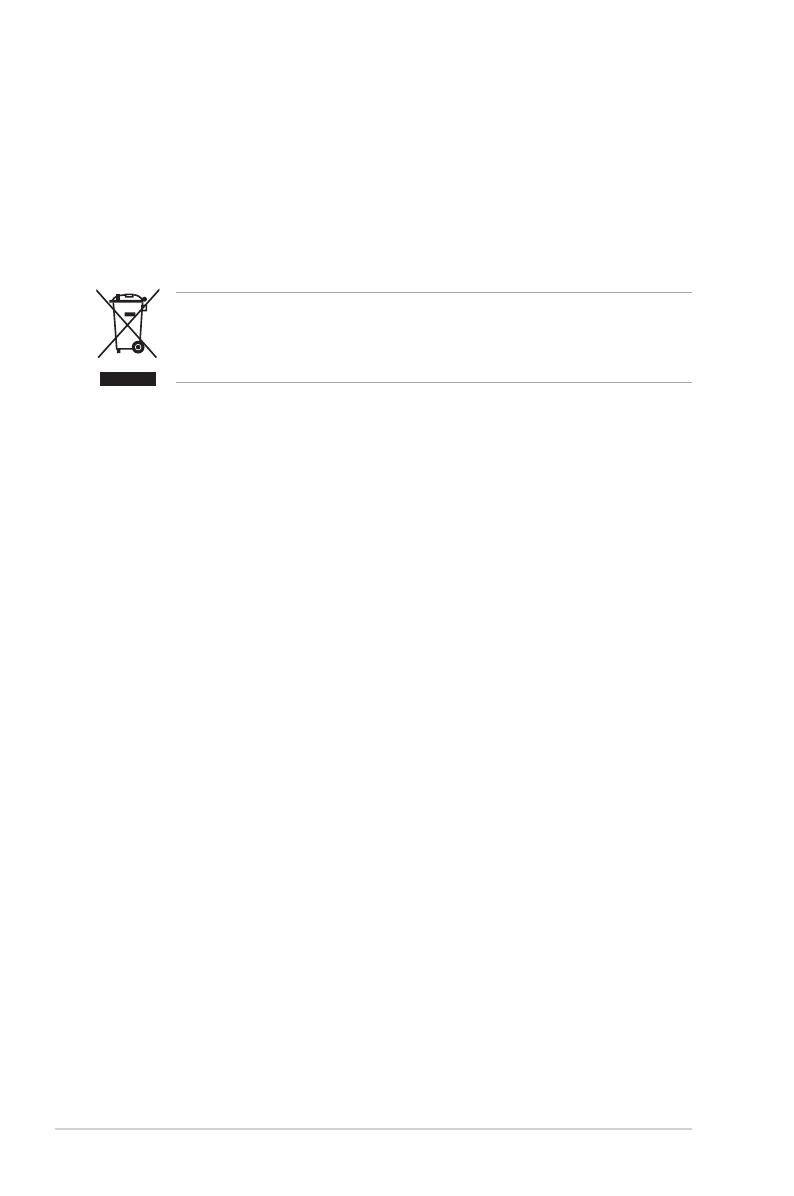
vi
• Om du får tekniska problem med bildskärmen ska du kontakta en kvalicerad
servicetekniker eller återförsäljaren.
• Om volymkontrollen eller frekvensnivåerna ändras till andra inställningar än
mittenläget kan utspänningen till hörlurarna/öronsnäckorna ökas och därmed
också ljudtrycksnivån.
• Adaptern är endast avsedd för denna bildskärm; använd den inte för andra
ändamål.
Enheten använder ett av följande nätaggregat:
- Tillverkare: Delta Electronics Inc., Modell: ADP-65GD B/ADP-65GD D
Denna symbol med den överkorsade soptunnan betyder att produkten
(elektrisk och elektronisk utrustning samt knappcellsbatterier som innehåller
kvicksilver) inte får kastas i de vanliga hushållssoporna. Kontrollera de lokala
bestämmelserna för hantering av uttjänt elektronisk och elektrisk utrustning.
Skötsel och rengöring
• Innan du lyfter eller yttar på bildskärmen är det bäst om du kopplar ur kablarna
och nätsladden. Använd korrekt lyftteknik när du yttar på bildskärmen. När
du ska lyfta eller bära bildskärmen, håll den i kanterna. Lyft inte bildskärmen i
stativet eller kabeln.
• Rengöring. Stäng av bildskärmen och koppla från nätkabeln. Rengör
bildskärmens yta med en luddfri, mjuk trasa. Besvärliga äckar kan tas bort
med en trasa som fuktats med ett milt rengöringsmedel.
• Använd inte rengöringsmedel som innehåller alkohol eller aceton. Använd ett
rengöringsmedel som är avsett att användas på bildskärmen. Spruta aldrig
rengöringsmedel direkt på skärmen eftersom det kan droppa in i bildskärmen
och leda till elektriska stötar.
Följande symtom är normala för bildskärmen:
• Skärmen kan flimra när den först används på grund av egenskaperna hos
uorescerande ljus. Stäng av bildskärmen med av/på-knappen och sätt sedan
på den igen för att se till att imret försvinner.
• Skärmens ljusstyrka kan variera något över skärmen beroende på vilket
skrivbordsmönster som används.
• När samma bild har visats i era timmar kan en efterbild vara kvar på skärmen
när nästa bild visas. Skärmen återhämtar sig långsamt, eller så kan du stänga
av skärmen med av/på-knappen i era timmar.
• Om bildskärmen blir svart, blinkar eller inte längre fungerar ska du kontakta
återförsäljaren eller servicecentret för reparation. Försök inte att reparera
bildskärmen själv!

vii
Symboler som används i denna bruksanvisning
VARNING: Information för att förebygga personskada när en åtgärd
skall utföras.
VAR FÖRSIKTIG: Information för att förebygga skada på materiella
delar när en åtgärd skall utföras.
VIKTIGT: Information som du MÅSTE följa när du utför en åtgärd.
OBS: Tips och ytterligare information som är till hjälp för att utföra en
åtgärd.
Hitta ytterligare information
I följande källor hittar du ytterligare information och uppdateringar av produkt och
programvara.
1. ASUS webbplatser
ASUS webbplatser runtom i världen innehåller uppdaterad information om
ASUS hårdvaru- och programvaruprodukter. Se http://www.asus.com.
2. Extra dokumentation
Produktförpackningen kan innehålla ytterligare dokumentation från
återförsäljaren. Dessa dokument tillhör inte standardförpackningen.
Takeback Services
ASUS recycling and takeback programs come from our commitment to the highest
standards for protecting our environment. We believe in providing solutions for
our customers to be able to responsibly recycle our products, batteries and other
components as well as the packaging materials.
Please go to http://csr.asus.com/english/Takeback.htm for detail recycling
information in different region.
Produktinformation för EU:s energimärkning

viii

1-1ASUS VG27-serien LCD-monitor
1.1 Välkommen!
Tack för att du köpte en LCD-monitor från ASUS®!
ASUS senaste LCD-bredbildsskärm har en tydligare, bredare och ljusstarkare
skärm med en lång rad egenskaper som ger en förhöjd visuell upplevelse.
Tack vare dessa egenskaper kan du dra full nytta av bekvämligheten och den
njutbara synupplevelsen som bildskärmen bjuder på!
1.2 Förpackningens innehåll
Kontrollera att förpackningen innehåller följande:
LCD-bildskärm
Bildskärmsfot
Snabbstartsguide
Garantisedel
Strömadapter
Strömkabel
DisplayPort-kabel (tillval)
HDMI-kabel (tillval)
L-formad skruvmejsel (tillval)
4 skruvar (tillval)
4 gummin (tillval)
Kontakta inköpsstället omedelbart om något av ovanstående objekt saknas eller
är skadat.

1-2 Kapitel 1: Introduktion till produkten
1.3 Introduktion till bildskärmen
1.3.1 Vy framifrån
1
2
3
4
5
1. ( 5-vägs)-knapp:
• Öppnar OSD-menyn. Aktiverar/utför det alternativ som är markerat i
OSD-menyn.
• Ökar/minskar värden eller flyttar markören uppåt/neråt/åt vänster/åt
höger.
• Öppnar källvalsfältet när bildskärmen går in i vänteläge eller visar
meddelandet "NO SIGNAL" (INGEN SIGNAL).
2. -knapp
• Avslutar alternativet som är markerat i OSD-menyn.
• Öppnar källvalsfältet när bildskärmen går in i vänteläge eller visar
meddelandet "NO SIGNAL" (INGEN SIGNAL).
• Stänger av respektive sätter på Key Lock (Knapplås)-funktionen med en
lång knapptryckning i 5 sekunder.
3. -knapp:
• GamePlus-snabbknapp. Flytta knappen ( ) uppåt/neråt för att
välja och tryck på ( ) för att bekräfta önskad funktion.
• Öppnar källvalsfältet när bildskärmen går in i vänteläge eller visar
meddelandet "NO SIGNAL" (INGEN SIGNAL).

1-3ASUS VG27-serien LCD-monitor
4. -knapp
• GameVisual-snabbknapp. Den här funktionen innehåller 7
underfunktioner som du kan välja efter dina önskemål.
• Öppnar källvalsfältet när bildskärmen går in i vänteläge eller visar
meddelandet "NO SIGNAL" (INGEN SIGNAL).
5. Av/på-knapp/strömindikator
• Stänger av/sätter på bildskärmen.
• Tabellen nedan förklarar betydelsen av strömindikatorns olika färger.
Status Beskrivning
Vit PÅ
Orange Vänteläge/ingen signal
AV AV
1.3.2 Bildskärmens baksida
74 5 6
1. HDMI-port. Detta uttag är till för anslutning av en HDMI-kompatibel enhet.
2. HDMI-port. Detta uttag är till för anslutning av en HDMI-kompatibel enhet.
3. DisplayPort ingång. Detta uttag är till för anslutning av en
skärmportskompatibel enhet.
4. Uttag för hörlurar. Denna port är endast tillgänglig när en HDMI/DisplayPort-
kabel är ansluten.
5. DC-IN-port. Denna ingång ansluter strömsladden.
6. Plats för Kensington-lås.
7. Kontrollknappar.

1-4 Kapitel 1: Introduktion till produkten
1.3.3 GamePlus-funktionen
GamePlus-funktionen erbjuder ett antal verktyg och bättre spelmiljö för användare
som spelar olika typer av spel. Crosshair-överlappningen med 6 olika crosshair-
alternativ kan du välja den som bäst passar spelet du spelar. Det nns också
en överlagd timer du kan placera till vänster på skärmen för att hålla koll på hur
lång speltid som gått, och en FPS-räknare (FPS=bildrutor per sekund) som gör
att du kan hålla koll på hur jämnt spelet körs. Display Alignment (Skärmrättning)
visar rättningslinjer på fyra sidor av skärmen: ett enkelt och smidigt verktyg
när du vill rada upp era bildskärmar med perfekt precision. Sniper-funktionen
(endast tillgänglig när HDR är avaktiverad på din enhet) är anpassad för
förstapersonsskjutare. Du kan välja förstoringsförhållande och typ av inriktning i
följd.
Så här aktiverar du GamePlus:
1. Tryck på GamePlus-snabbknappen.
2. Flytta knappen ( ) uppåt/neråt för att välja mellan de olika
funktionerna.
3. Tryck på ( )-knappen eller flytta på ( )-knappen åt höger för att
bekräfta funktionen du har valt, och flytta ( )-knappen uppåt/neråt för
att navigera genom inställningarna. Flytta knappen ( ) åt vänster för
att gå bakåt, stänga av och avsluta.
4. Markera önskad inställning och tryck på knappen ( ) för att aktivera
den. Tryck på knappen för att avaktivera den.
GamePlus huvudmeny GamePlus — Crosshair
(Sikte)
NEXT BACK/EXIT
GamePlus
FPS
(Practice Mode)
(Practice Mode)
Crosshair
Timer
FPS Counter
Display Alignment
Sniper
NEXT BACK/EXIT
GamePlus

1-5ASUS VG27-serien LCD-monitor
GamePlus — Timer
GamePlus — Sniper
NEXT BACK/EXIT
GamePlus
NEXT BACK/EXIT
GamePlus
1.5x
1.7x
2.0x
1.3.4 GameVisual-funktionen
GameVisual-funktionen hjälper dig att smidigt välja mellan olika bildlägen.
Så här aktiverar du GameVisual:
Tryck upprepade gånger på GameVisual-snabbknappen för att välja.
• Scenery Mode (Landskapsläge): Bästa valet för visning av
landskapsfoton med GameVisualTM intelligent videoteknik.
• Racing Mode (Bilspelsläge): Bästa valet när du ska spela bilspel med
GameVisualTM intelligent videoteknik.
• Cinema Mode (Långfilmsläge): Bästa valet för visning av långfilmer
med GameVisualTM intelligent videoteknik.
• RTS/RPG Mode (Strategispel/rollspel i realtid-läge): Bästa valet när
du ska spela realtidsbaserade strategi- (RTS) eller rollspel (RPG) med
GameVisualTM intelligent videoteknik.
• FPS Mode (Förstapersonsskjutspelsläge): Bästa valet när du ska
spela skjutspel i förstapersonsperspektiv med GameVisualTM intelligent
videoteknik.
• sRGB Mode (sRGB-läge): Bästa valet för visning av foton och grafik från
datorer.
• MOBA Mode: Bästa valet när du ska spela arenakampspel för flera
spelare (MOBA) online med GameVisualTM intelligent videoteknik.

1-6 Kapitel 1: Introduktion till produkten
• I läget Bilspel är följande funktion(er) inte ställbara av användaren:
Saturation (Färgmättnad), Skin Tone (Hudton), Sharpness (Skärpa),
ASCR.
• I sRGB-läge är följande funktion(er) inte ställbara av användaren:
Brightness (Ljusstyrka), Contrast (Kontrast), Saturation (Färgmättnad),
Color Temp. (Färgtemp.), Skin Tone (Hudton), Sharpness (Skärpa),
ASCR.
• I läget MOBA är följande funktion(er) inte ställbara av användaren:
Saturation (Färgmättnad), Skin Tone (Hudton), Sharpness (Skärpa),
ASCR.

2-1ASUS VG27-serien LCD-monitor
2.1 Montering av bildskärmens arm/fot
Montering av bildskärmens fot:
1. Lägg bildskärmen med framsidan vänd neråt på ett bord.
2. Placera stativenhetens armgångjärn på sitt fack på baksidan av skärmen (för
utvalda modeller).
3. Fäst foten i armen. Kontrollera att fliken på armen passar in i urtaget på
foten.
4. Skruva fast stativets fot i armen med den medföljande skruven.
Vi rekommenderar att du täcker bordsytan med mjukt tyg så att bildskärmen
inte skadas.
1
2 3
(För utvalda modeller)
Skruvstorlek för gångjärn: M4 x 12 mm.

2-2 Kapitel 2: Montering och installation
2.2 Justering av bildskärmen
• För bästa möjliga visning rekommenderar vi att du betraktar hela
bildskärmsytan och sedan justerar bildskärmen till den vinkel du föredrar.
• Håll i stativet för att förhindra att bildskärmen faller/välter när du ändrar
vinkeln.
• Rekommenderadjusteringsvinkelär+33˚till-5˚(förlutningframåt/bakåt)/+90˚
till-90˚(försnurrningisidled/+130mm(förhöjdjustering)/90˚(förupprätt
läge).
130mm
90° 90°
0°
-5°~+33°
(Lutning) (Svängning) (Höjdjustering)
Det är normalt att bildskärmen skakar en aning medan du justerar
visningsvinkeln.
Vrida bildskärmen mellan liggande och stående
1. Lyft upp bildskärmen till det högsta läget.
2. Luta bildskärmen maximalt bakåt.
3. Sväng bildskärmen till önskad vinkel.
-5°~+33°
0°
90°
0°
- 90°
Det är normalt att bildskärmen skakar en aning medan du justerar
visningsvinkeln.

2-3ASUS VG27-serien LCD-monitor
2.3 Ta bort armen (för VESA-
väggmontering)
Den löstagbara armen/foten på bildskärmen är särskilt utformad för VESA-
väggmontering.
Så här tar du loss armen/foten:
1. Lägg bildskärmen med framsidan vänd neråt på ett bord.
2. Lossa de fyra skruvarna på skärmens baksida och ta bort armen/basen.
1
1 2
2
Vi rekommenderar att du täcker bordsytan med mjukt tyg så att bildskärmen
inte skadas.
• VESAväggmonteringssatsen(100x100mm)inhandlasseparat.
• Endast för användning med UL-märkt väggmonteringssats med minsta
vikt-belastningpå22,7kg(Skruvstorlek:M4x10mm)

2-4 Kapitel 2: Montering och installation
2.4 Ansluta kablarna
Anslut kablarna enligt följande anvisningar:
• Så här ansluter du strömkabeln:
a. Anslut strömadaptern ordentligt till bildskärmens ingångsport för likström
(DC).
b. Anslut ena änden av strömkabeln till strömadaptern och den andra
änden till ett eluttag.
• Så här ansluter du DisplayPort/HDMI-kabeln:
a. Anslut ena änden av DisplayPort/HDMI-kabeln till bildskärmens
DisplayPort/HDMI-port.
b. Anslut den andra änden av DisplayPort/HDMI-kabeln till datorns
DisplayPort/HDMI-port.
• Så här använder du hörlurar: Anslut änden med stickpluggen till
bildskärmens ingång för hörlurar när HDMI eller DisplayPort används som
inmatningssignal.
2.5 Sätta på bildskärmen
Tryck på av/på-knappen . Av/på-knappens placering visas på sidan 1-2.
Strömindikatorn lyser vitt för att visa att bildskärmen är PÅ.

3-1ASUS VG27-serien LCD-monitor
3.1 OSD-menyn (Skärmmenyn)
3.1.1 Så här ändrar du inställningarna
ASUS TUF Gaming VG27B HDR Off
Racing Mode DispalyPort 2560x1440@ 155Hz
GameVisual
Scenery Mode
Racing Mode
Cinema Mode
RTS/RPG Mode
FPS Mode
sRGB Mode
MOBA Mode
1. Tryck på knappen ( ) för att aktivera OSD-menyn.
2. Flytta knappen ( ) uppåt/neråt för att bläddra mellan menyalternativen.
Markera önskat alternativ och tryck på knappen ( ) för att aktivera det.
Om det valda alternativet har en undermeny flyttar du knappen ( )
uppåt/neråt igen för att navigera genom undermenyns alternativ. Markera
önskat alternativ i undermenyn och tryck på knappen ( ) eller flytta
knappen ( ) åt höger för att aktivera det.
3. Flytta knappen ( ) uppåt/neråt för att ändra inställningarna för det
markerade alternativet.
4. För att avsluta och spara OSD-menyn, tryck på knappen eller flytta
( ) upprepade gånger åt vänster tills OSD-menyn försvinner. För att
justera andra alternativ, upprepa steg 1-3.
3.1.2 Introduktion till alternativ i OSD-menyn
1. GameVisual
ASUS TUF Gaming VG27B HDR Off
Racing Mode DispalyPort 2560x1440@ 155Hz
GameVisual
Scenery Mode
Racing Mode
Cinema Mode
RTS/RPG Mode
FPS Mode
sRGB Mode
MOBA Mode
Se "1.3.4 GameVisual-funktionen".

3-2 Kapitel 3: Allmänna anvisningar
2. Blue Light Filter (Filtrera blått ljus)
Det här alternativet gör det möjligt att justera filternivån för blått ljus.
ASUS TUF Gaming VG27B HDR Off
Racing Mode DispalyPort 2560x1440@ 155Hz
Level 0
Level 1
Level 2
Level 3
Level 4
Blue Light Filter
• Level 0 (Nivå 0): Ingen förändring.
• Level 1~4 (Nivå 1-4): Ju högre nivå, desto mindre blått ljus avges.
När Blue Light Filter (Filtrera blått ljus) är aktiverat importeras
standardinställningarna för Racing Mode (Bilspelsläge) automatiskt.
Mellan Nivå 1 och Nivå 3 kan alternativet Brightness (Ljusstyrka) ändras
av användaren. Nivå 4 är den optimerade inställningen. Den uppfyller
kraven för TUV:s certifiering för svagt blått ljus. Alternativet Brightness
(Ljusstyrka) kan inte ändras av användaren.
Se följande för att mildra påfrestningen på ögonen:
• Om bildskärmen ska användas era timmar bör användaren ta pauser från
bildskärmen. Vi rekommenderar en kort paus (på minst 5 minuter) efter
cirka 1 timmes oavbruten användning av datorn. Att ofta ta kortare pauser
är effektivare än en enda lång paus.
• För att begränsa torrhet i och påfrestningar på ögonen bör användare
regelbundet vila ögonen genom att fokusera på föremål som benner sig
långt borta.
• Övningar för ögonen kan bidra till att minska påfrestningarna på ögonen.
Repetera sådana övningar ofta. Uppsök läkare om ögonen trots dessa
åtgärder känns ansträngda. Övningar för ögonen: 1.) Titta uppåt och
sedan nedåt igen era gånger. 2.) Rulla långsamt med ögonen. 3.) Rör
ögonen diagonalt.
• Blått ljus med hög energinivå kan medföra påfrestningar på ögonen och
åldersförändringar i gula äcken (makuladegeneration, AMD). Filtrera
blått ljus för att minska 70% (max.) av skadligt blått ljus och undvika CVS
(datorsynsyndrom).
Sidan laddas...
Sidan laddas...
Sidan laddas...
Sidan laddas...
Sidan laddas...
Sidan laddas...
Sidan laddas...
Sidan laddas...
Sidan laddas...
Sidan laddas...
-
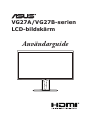 1
1
-
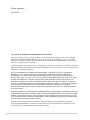 2
2
-
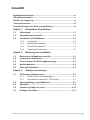 3
3
-
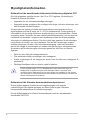 4
4
-
 5
5
-
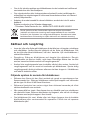 6
6
-
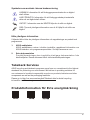 7
7
-
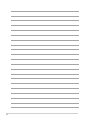 8
8
-
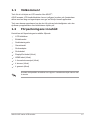 9
9
-
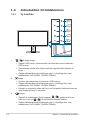 10
10
-
 11
11
-
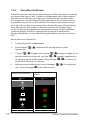 12
12
-
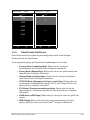 13
13
-
 14
14
-
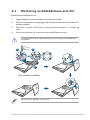 15
15
-
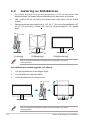 16
16
-
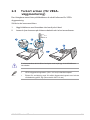 17
17
-
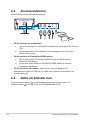 18
18
-
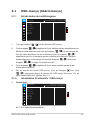 19
19
-
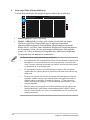 20
20
-
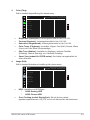 21
21
-
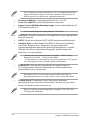 22
22
-
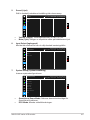 23
23
-
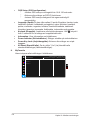 24
24
-
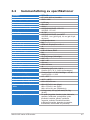 25
25
-
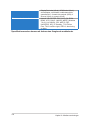 26
26
-
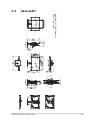 27
27
-
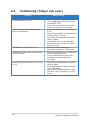 28
28
-
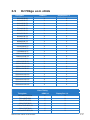 29
29
-
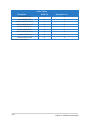 30
30
Asus TUF Gaming VG27AQ Användarguide
- Kategori
- TV-apparater
- Typ
- Användarguide
- Denna manual är också lämplig för
Relaterade papper
-
Asus ROG Swift PG32UQXR Användarguide
-
Asus TUF Gaming VG34VQL3A Användarguide
-
Asus TUF Gaming VG328QA1A Användarguide
-
Asus TUF Gaming VG27AQ3A Användarguide
-
Asus TUF Gaming VG27AQM1A Användarguide
-
Asus TUF Gaming VG279Q3A Användarguide
-
Asus ROG SWIFT 360Hz PG259QNR Användarguide
-
Asus TUF Gaming VG249QL3A Användarguide
-
Asus TUF Gaming VG27AQML1A Användarguide
-
Asus TUF Gaming VG249Q3A Användarguide